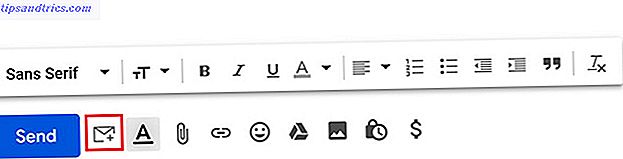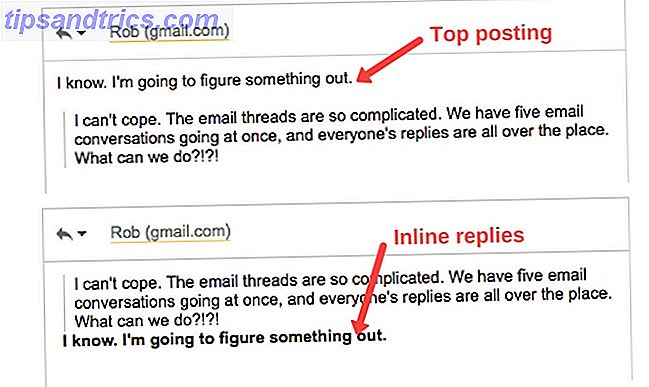Os serviços modernos de streaming, como o Apple Music, podem ajudá-lo a criar uma lista principal de suas faixas favoritas, algo para você se movimentar na academia e ser mais produtivo no trabalho.
Neste artigo, exploramos como criar, preencher, compartilhar e descobrir as playlists da Apple Music. No final, você será um profissional que poderá exercer plenamente o poder da Apple Music.
Como criar uma lista de reprodução da Apple Music
O procedimento para criar uma lista de reprodução varia, dependendo de você estar usando um dispositivo móvel ou um computador.
No iPhone, iPad e outros dispositivos móveis:
- Inicie o aplicativo Música (Apple Music) e toque na guia Biblioteca . Na parte superior da tela, toque em Nova lista de reprodução, em seguida, forneça um nome, uma descrição, adicione algumas faixas, se desejar, e toque em Concluído .

No iTunes para Mac ou Windows:
- Inicie o iTunes e clique em File> New> Playlist (ou use o atalho de teclado Cmd + N ). Sua playlist aparecerá na barra lateral, comece a digitar para dar um nome e pressione Enter .
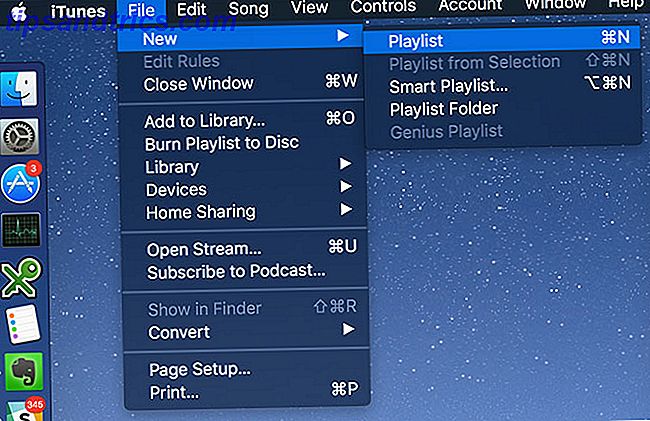
Como adicionar músicas a uma lista de reprodução da Apple Music
Em um iPhone, iPad ou outro dispositivo móvel, você pode adicionar músicas usando os seguintes métodos:
- Encontre sua lista de reprodução em Biblioteca> Listas de reprodução e toque em Editar, seguido de Adicionar música . Isso permite que você continue adicionando faixas até tocar em Concluído .
- Ao navegar por álbuns ou faixas em outras listas de reprodução, toque em 3D (ou pressione e segure em dispositivos mais antigos) uma faixa e escolha Adicionar a uma lista de reprodução e faça sua seleção.
- Na tela Reproduzindo Agora, toque no ícone de reticências ( … ), em seguida, escolha Adicionar a uma lista de reprodução e faça sua seleção. Isso adicionará a música que está sendo reproduzida à sua playlist escolhida.
- Faça o download do aplicativo Shazam, identifique uma música, toque em Adicionar a e escolha uma lista de reprodução do Apple Music.
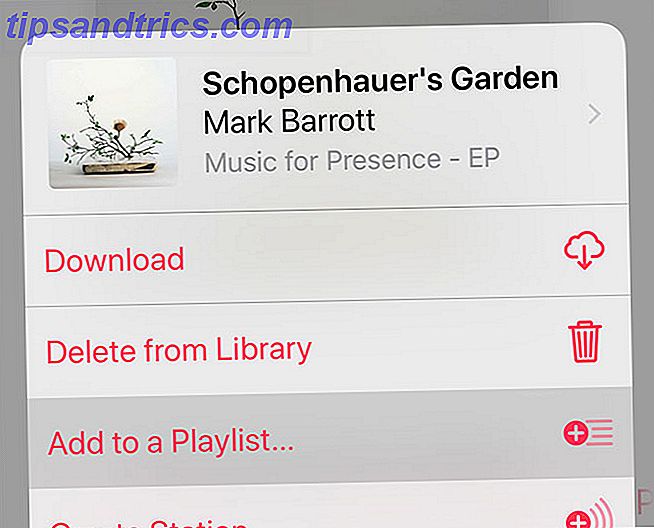
No iTunes para Mac ou Windows, para preencher suas listas de reprodução:
- Ao folhear álbuns e faixas, clique e arraste sua música para a barra lateral esquerda e solte sobre a lista de reprodução escolhida.
- Ao folhear álbuns e faixas, clique com o botão direito do mouse em uma música e escolha Adicionar à lista de reprodução> [Nome da lista de reprodução] .
- Na área Reproduzindo Agora, na parte superior da janela do iTunes, passe o nome da faixa, clique no ícone de reticências ( … ) e escolha Incluir na Lista de Reprodução> [Nome da Lista de Reprodução] .

Como compartilhar playlists da Apple Music
Em um iPhone, iPad ou outras plataformas móveis:
- Vá para Biblioteca> Listas de reprodução e selecione sua lista de reprodução. Toque no ícone de reticências ( … ) e escolha Compartilhar lista de reprodução .
- Dirija-se à Biblioteca> Playlists e 3D Touch (pressione e segure em dispositivos mais antigos) a lista de reprodução que você deseja compartilhar e escolha Compartilhar lista de reprodução .
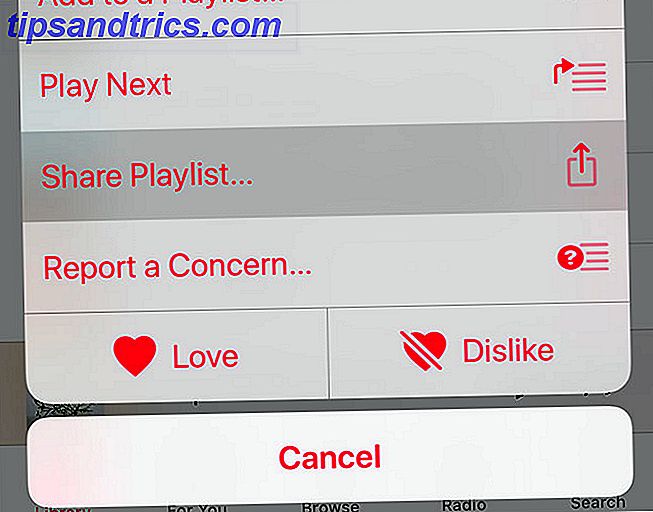
No iTunes para Mac e Windows:
- Encontre sua lista de reprodução na barra lateral na guia Biblioteca, clique com o botão direito nela e escolha Compartilhar lista de reprodução .
- Quando estiver na vista Biblioteca> Playlist, desloque-se para o topo e toque no ícone de reticências ( … ) e, em seguida, escolha Share Playlist .
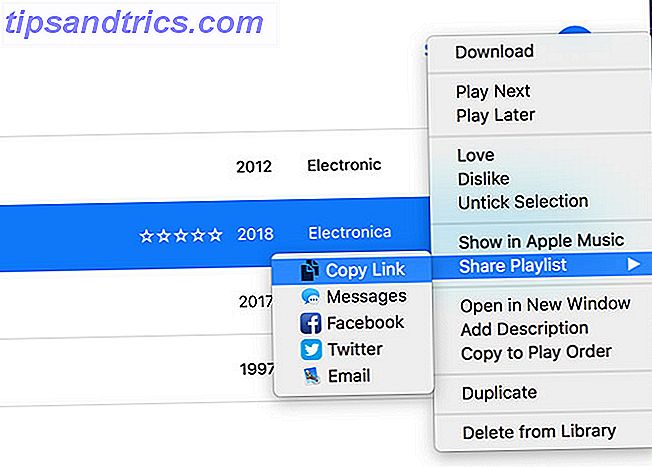
Ambos os métodos geram um link que você pode compartilhar livremente via Mensagens, Facebook, AirDrop e assim por diante. Não há como "revogar" esse URL no momento, portanto, se você quiser parar de compartilhar sua playlist, é melhor duplicá-la e excluir a antiga.
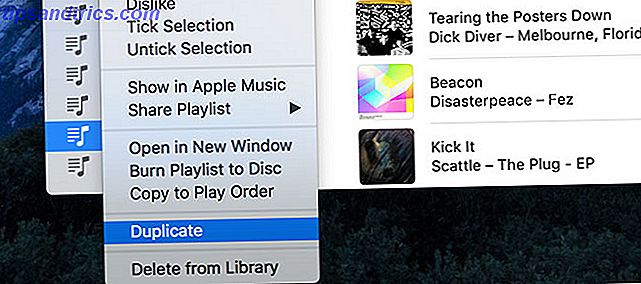
Também é possível exibir listas de reprodução no seu perfil público do Apple Music. Atualmente, isso só é possível usando a versão desktop:
- Clique na guia For You e, em seguida, clique no ícone do usuário no canto superior direito.
- Configure o perfil público do Apple Music (se necessário) e clique em Editar .
- Escolha quais listas de reprodução você gostaria de disponibilizar no seu perfil e, em seguida, pressione Concluído .
Você pode fazer playlists colaborativas da Apple Music?
Não.
Apesar de ser um recurso sugerido para o lançamento do iOS 11, as playlists colaborativas nunca chegaram e ainda estão ausentes em dispositivos móveis e computadores. Dado o impulso da Apple por uma plataforma social, parece provável que esse recurso venha na próxima grande atualização do iOS.
Como se inscrever em uma lista de reprodução da Apple Music
Para se inscrever na lista de reprodução de um amigo, peça um link através dos métodos de compartilhamento descritos acima. Esses links serão abertos no Music no iOS e no iTunes no Mac ou no Windows. Para se inscrever, abra a lista de reprodução e, na parte superior da tela, clique em Adicionar .
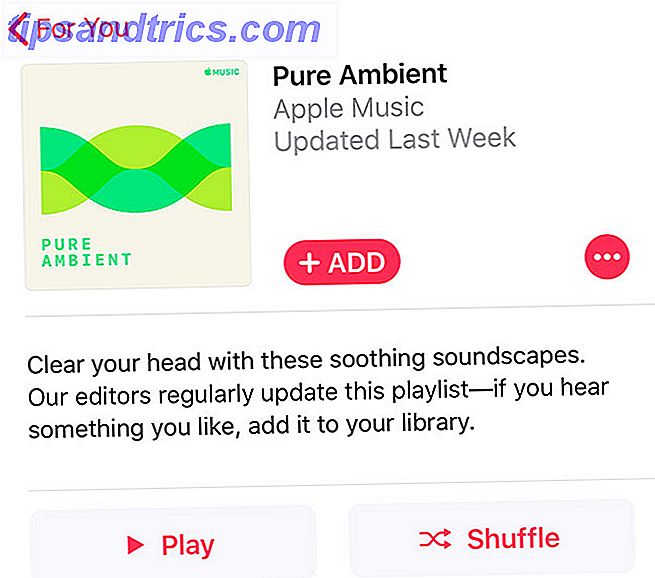
No celular, as listas de reprodução aparecem em Biblioteca> Listas de reprodução como uma lista. Na área de trabalho, as listas de reprodução são separadas por “tipo” e qualquer lista de reprodução da Apple Music que você assina e que não seja sua será exibida na seção “Listas de reprodução de músicas da Apple” da barra lateral.
Como descobrir novas listas de reprodução na Apple Music
Dirija-se ao separador Para Você em qualquer plataforma para ver recomendações com base nos seus hábitos de audição. Muitas dessas listas de reprodução são geradas automaticamente com base no que a Apple Music acha que você gosta, incluindo uma Mix de Favoritos, um Mix de Novas Músicas e listas de reprodução baseadas nos gêneros que você ouve mais (como um Chill Mix ).
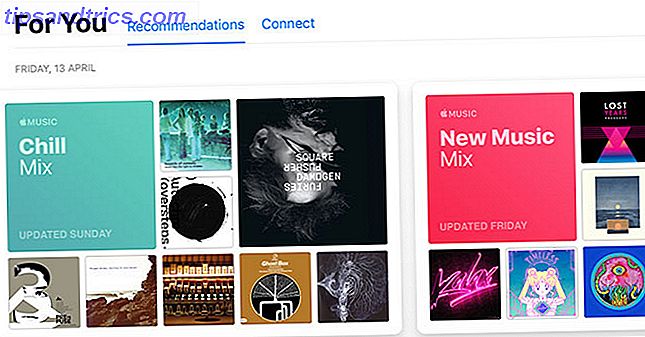
Essas listas de reprodução serão atualizadas regularmente, conforme novas músicas forem disponibilizadas e seus hábitos de ouvir evoluírem com o tempo. Na parte inferior desta página, você encontrará recomendações de playlist mais genéricas (mas selecionadas), incluindo listas de reprodução do Artist Spotlight e uma lista de novos lançamentos relevantes para sua biblioteca.
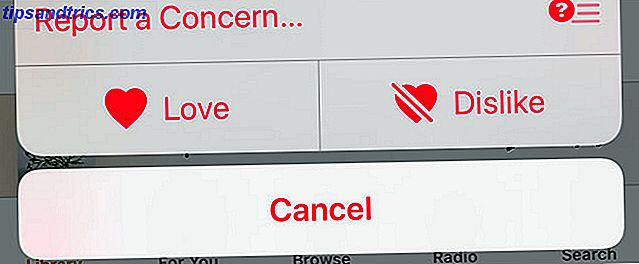
Como detalhado em nosso artigo sobre dicas essenciais da Apple Music 10 dicas essenciais da Apple Music que você realmente precisa saber 10 dicas essenciais da Apple Music que você realmente precisa saber Desde o seu lançamento em 2015, a Apple Music já percorreu um longo caminho, baby. Infelizmente, ainda não é o serviço mais fácil ou intuitivo para se lidar. Que é onde entramos ... Leia Mais, você pode treinar o Apple Music usando os botões Love / Dislike, escondidos sob os menus de contexto de reticências ( … ) e 3D Touch. Se você ama ou não gosta de uma lista de reprodução sugerida, o Apple Music levará isso em consideração e ajustará sugestões futuras com base nos seus comentários.
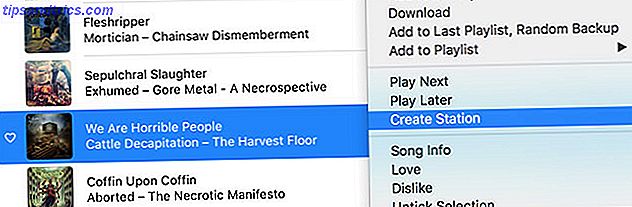
Outra maneira de encontrar músicas semelhantes é criar uma estação de rádio baseada em uma música específica. Para fazer isso, encontre a faixa na qual deseja basear sua playlist no 3D Touch ou clique com o botão direito e escolha Criar estação .
Não se esqueça de procurar listas de reprodução também
Você sabia que a Apple Music é curada por seres humanos? Embora haja ênfase em sugestões preditivas baseadas em hábitos de escuta, há também uma equipe de curadores atualizando e criando listas de reprodução para seu prazer de ouvir.
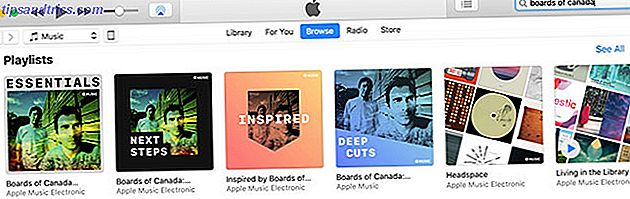
Para encontrar algo específico, basta pesquisar. Tente pesquisar por um gênero, uma banda ou produtor, um álbum ou até mesmo um determinado humor ou atividade. Desloque-se nos resultados até encontrar as listas de reprodução sugeridas. Alguns bons exemplos que encontramos:
- Headspace: Uma coleção de música eletrônica, acústica e ambiente para focar sua mente. Atualizações semanais.
- Vaporwave Essentials: Um breve mergulho em um gênero, um trampolim para a descoberta musical.
- Grind Your Core: Uma lista de reprodução de algumas das músicas mais agressivas já gravadas.
- Sampled: Blue Note Records: Uma coleção de faixas de samples de artistas modernos da famosa gravadora de jazz, como parte da série de playlists “Sampled” (há muito mais).
Talvez a Apple Music não seja adequada para você
Então só temos isso. Uma introdução às playlists da Apple Music. Se você é novo no Apple Music, isso deve ajudá-lo a começar a criar, compartilhar e descobrir playlists. E se você for um veterano da Apple Music, talvez as playlists recomendadas lhe tragam alguma alegria.
A Apple Music é apenas um dos vários serviços de streaming de música de alto perfil. Todos os quais têm seus prós e contras. Se você não possui apenas gadgets da Apple e está se perguntando se deve dar uma chance ao Spotify ou ao Deezer, leia nosso guia para selecionar o melhor serviço de streaming de música Como escolher o melhor serviço de streaming de música para você Como escolher a melhor música Serviço de streaming para você Você usa um serviço de streaming de música? Se sim, como você sabe que está usando o melhor para você? Consulte Mais informação .